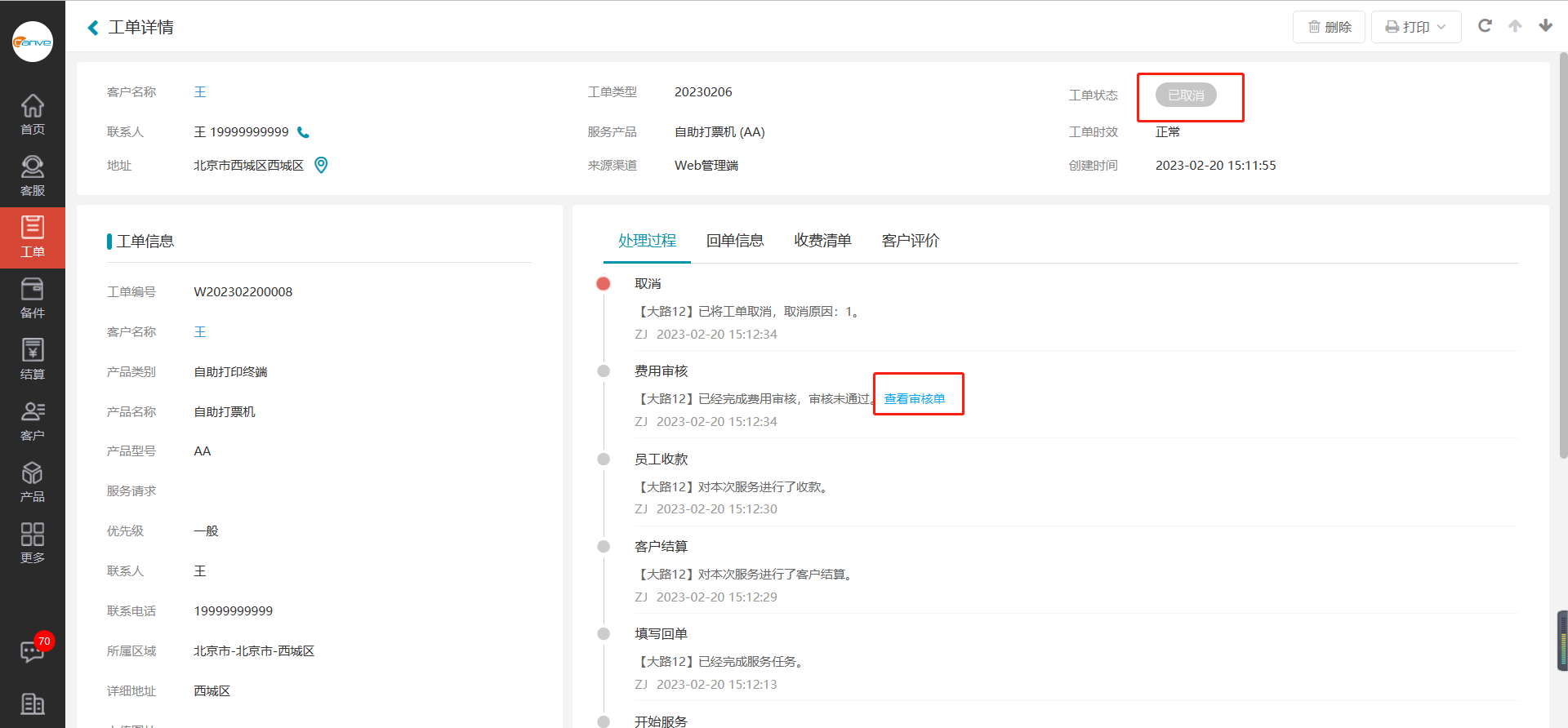在工单流程设置中,点击“费用审核”节点,可以选择“审批模板”、“审批规则”、“审核不通过时”的后续操作。
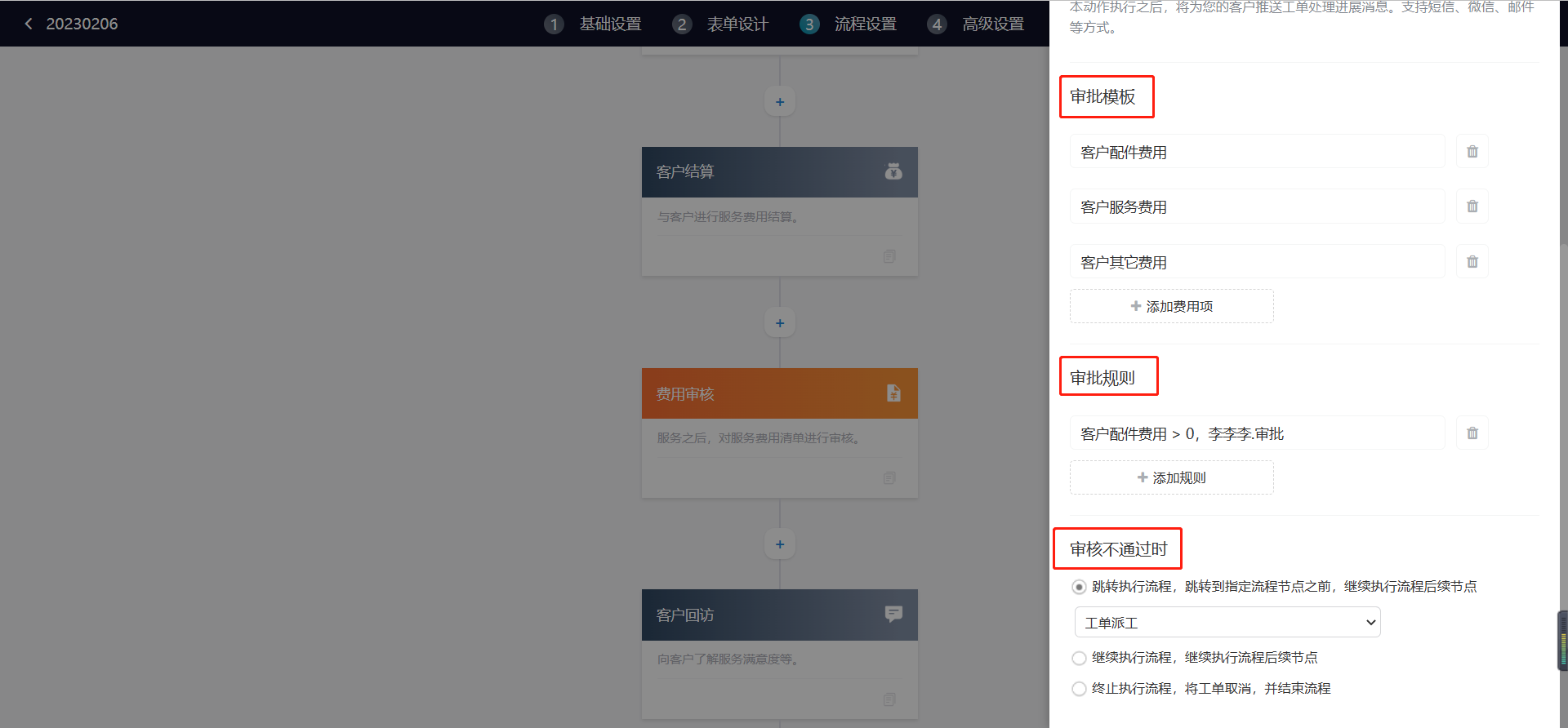
说明:“费用审核”需要设置审批规则,工单流程中符合审批规则的工单,才会进行“费用审核”操作,不符合审批规则的工单,则会直接进入下一个节点操作。
一、进入工单流程设置页面
进入服务管理系统Web端首页,在左边菜单栏点击【更多】,点击【系统设置】,在系统设置中找到【工单设置】,点击【工单流程设置】,选择某一个工单类型即可进入该类型的工单流程设置页面。

二、审批模板
新建“费用审核”节点后,会初始化“审批模板”为“客户配件费用”、“客户服务费用”、“客户其它费用”,服务人员可以根据情况删除或者添加费用项,保存后,流程操作【费用审核后】,会显示你保存的费用项。例如:
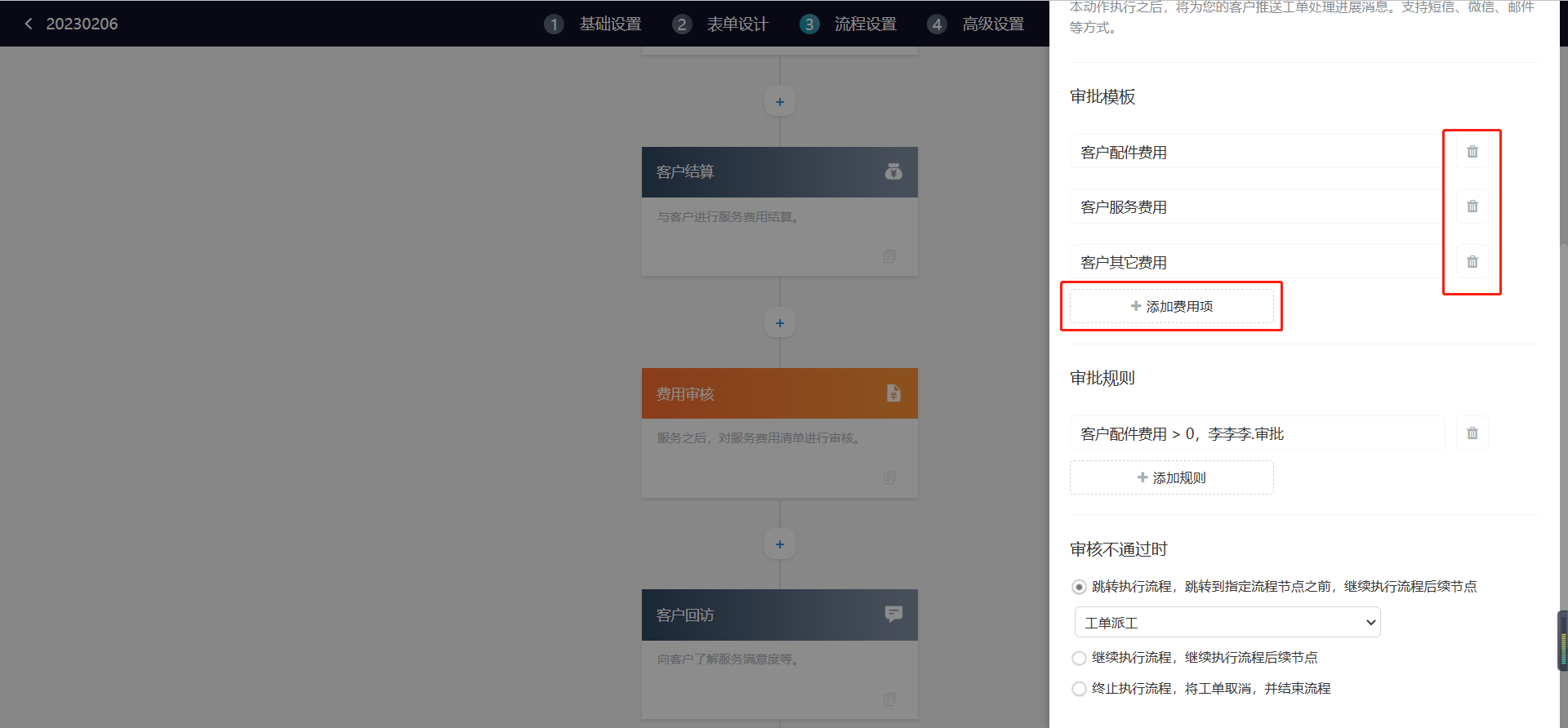
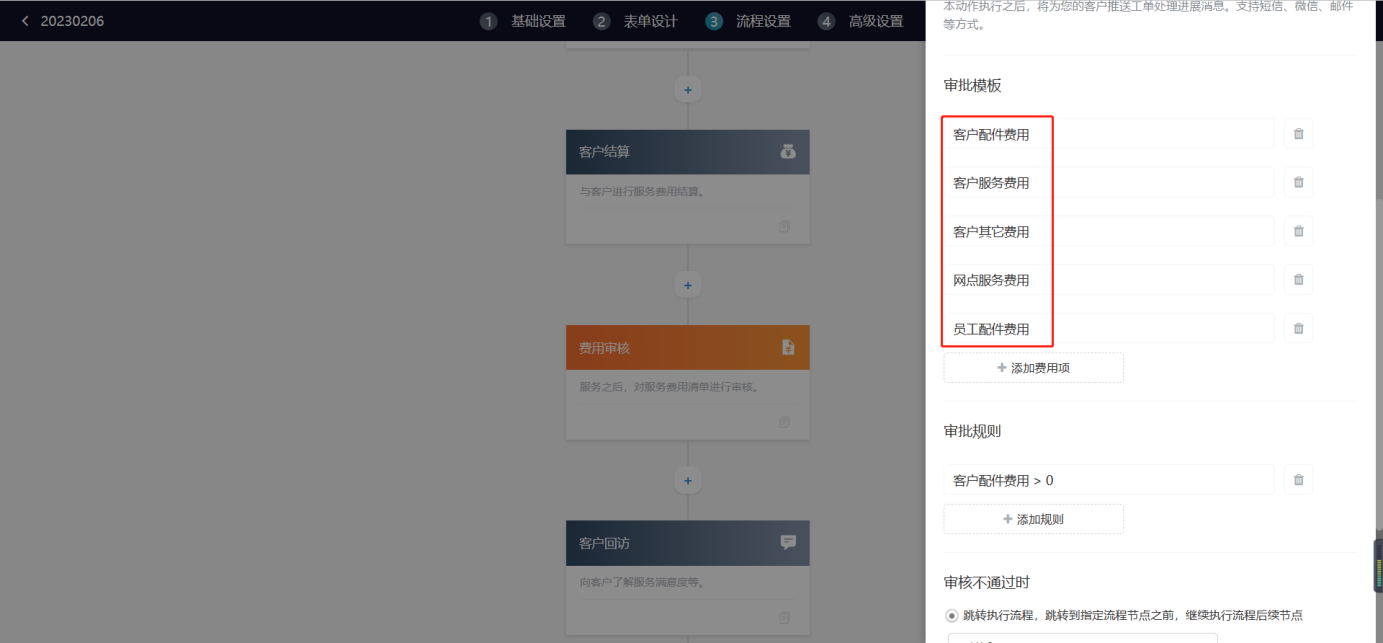
三、审批规则
点击审批规则,需要填写审批条件和审核人员,审批条件字段选项会根据审批模板的费用项生成。审批人员会分为具有权限的人员或者具体指定某些人。
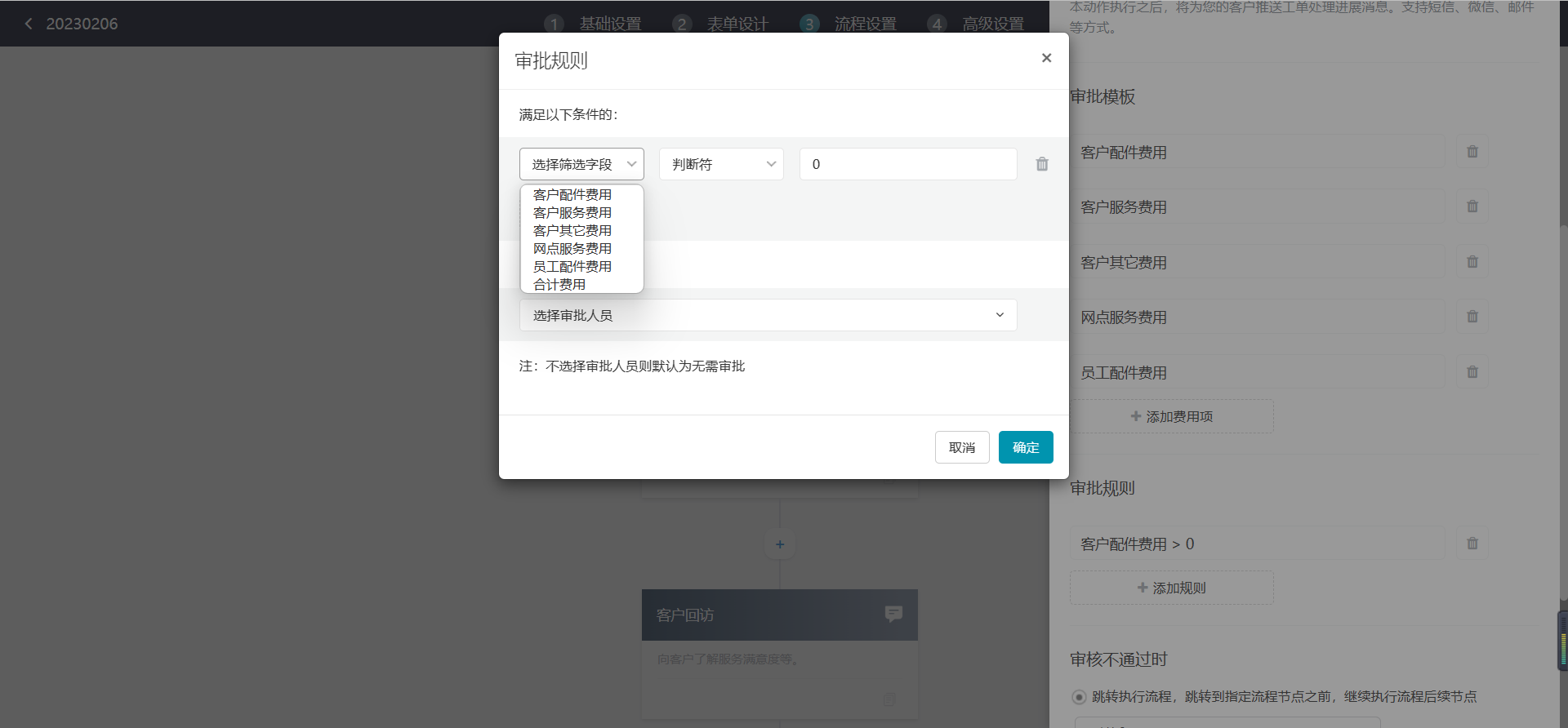
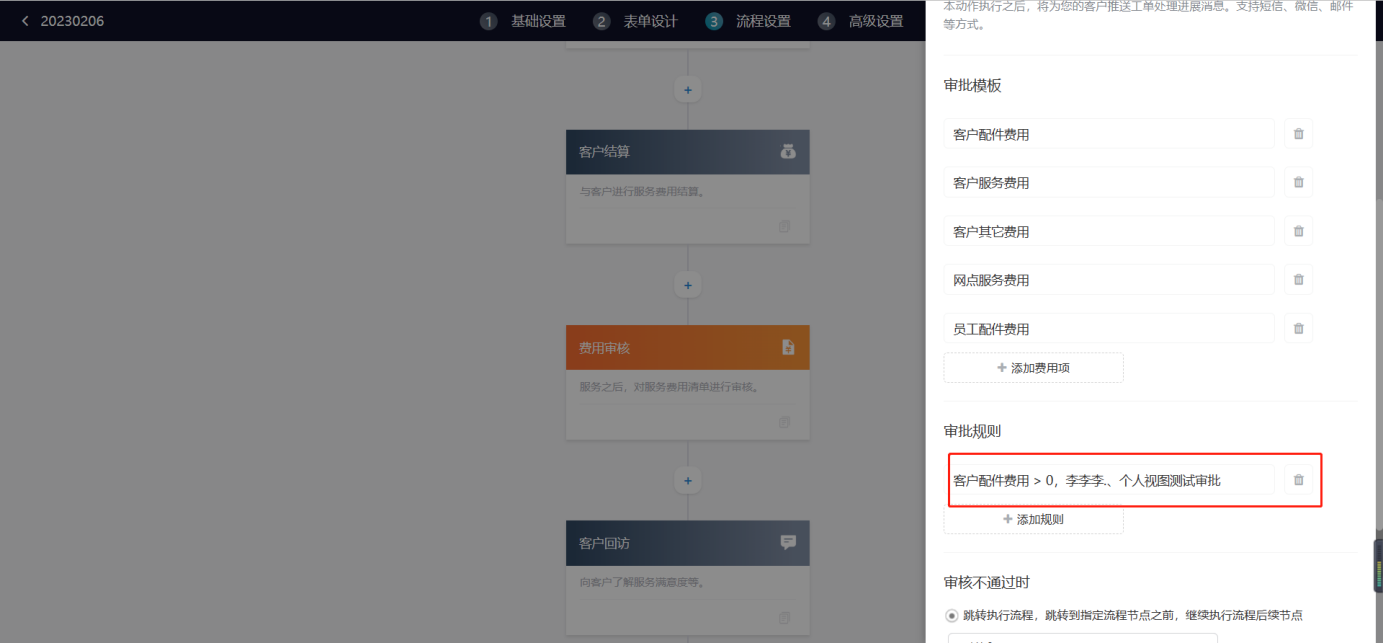
四、审核不通过时的后续操作
1.跳转执行流程,跳转到指定流程节点之前,继续执行流程后续节点
可以选择跳转指定节点,并执行后续操作。
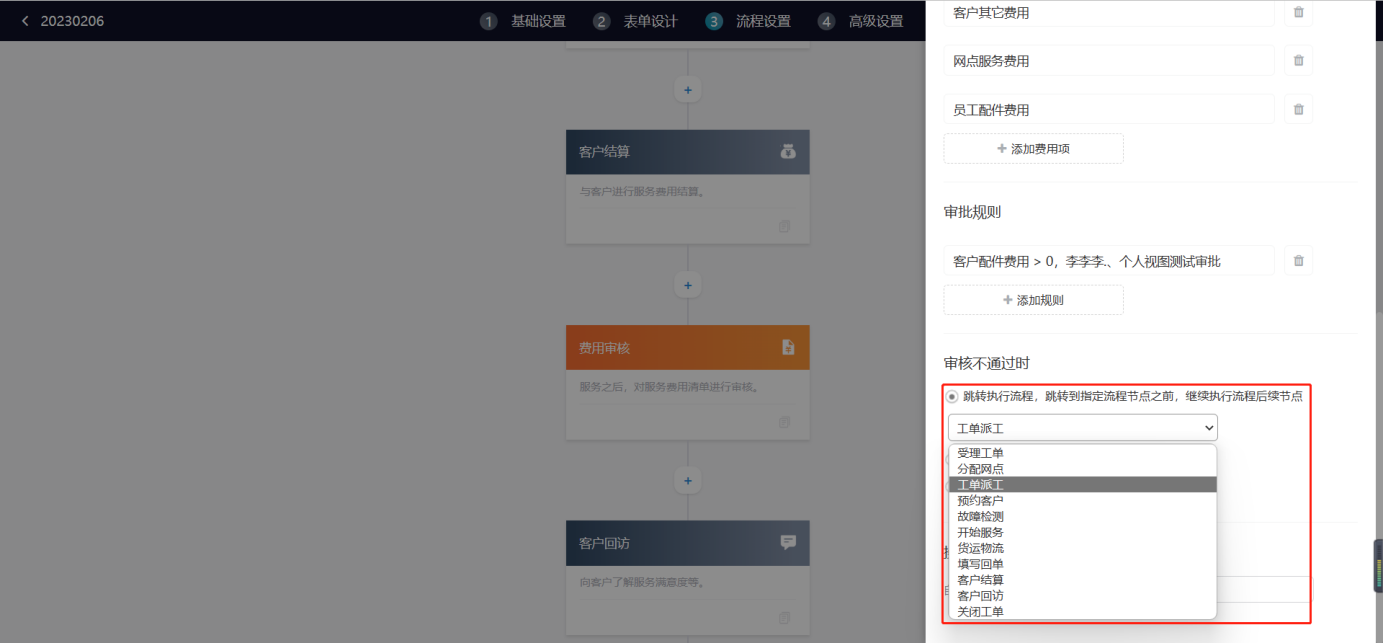
例如:选择跳转工单派工后。
在工单列表中点击此流程“待费用审核”的工单,点击【费用审核】,显示如下:
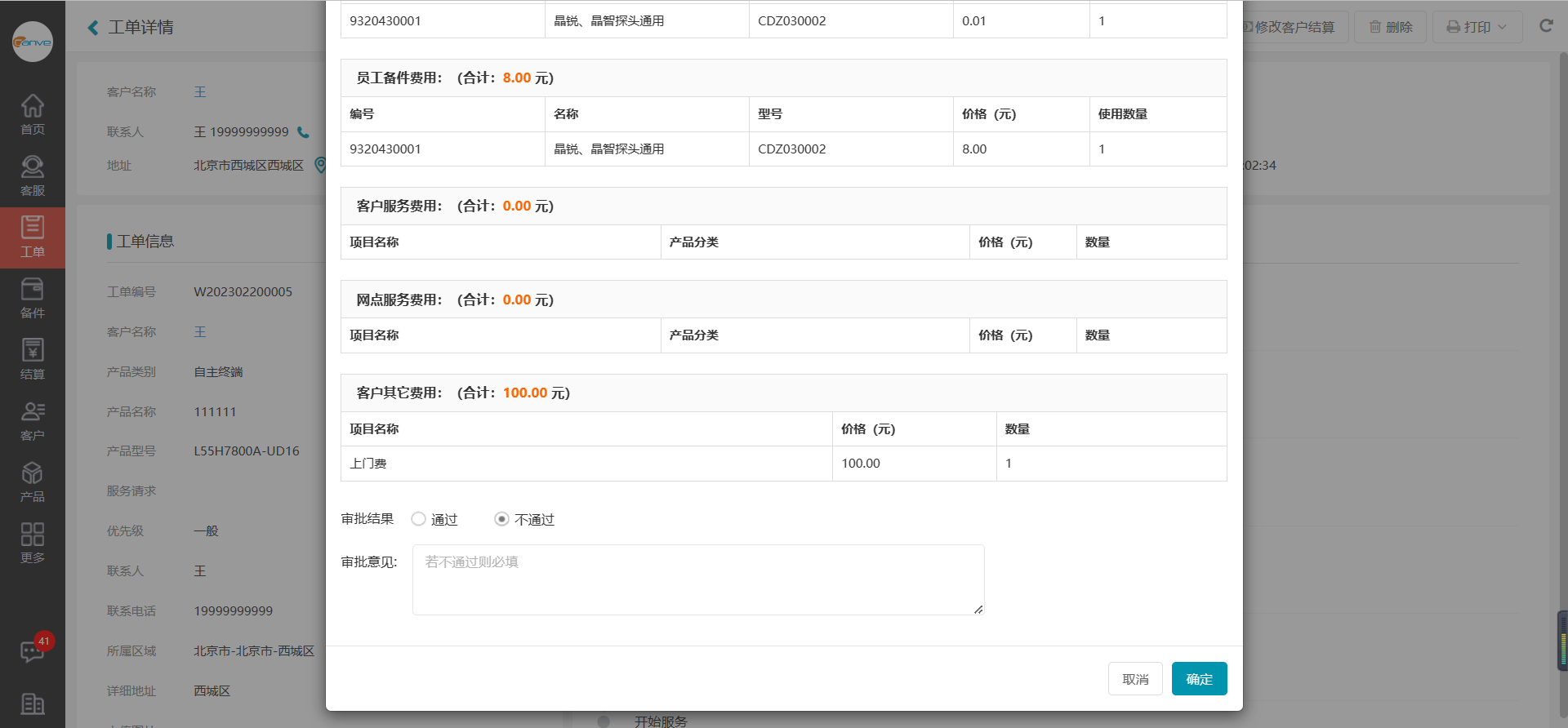
审核结果选择【通过】,点击【确定】,进入下一个节点动作。审核结果选择【不通过】,输入“审核意见”,点击【确定】,工单工作变成【工单派工】,处理过程显示审核未通过。

2.继续执行流程,继续执行流程后续节点
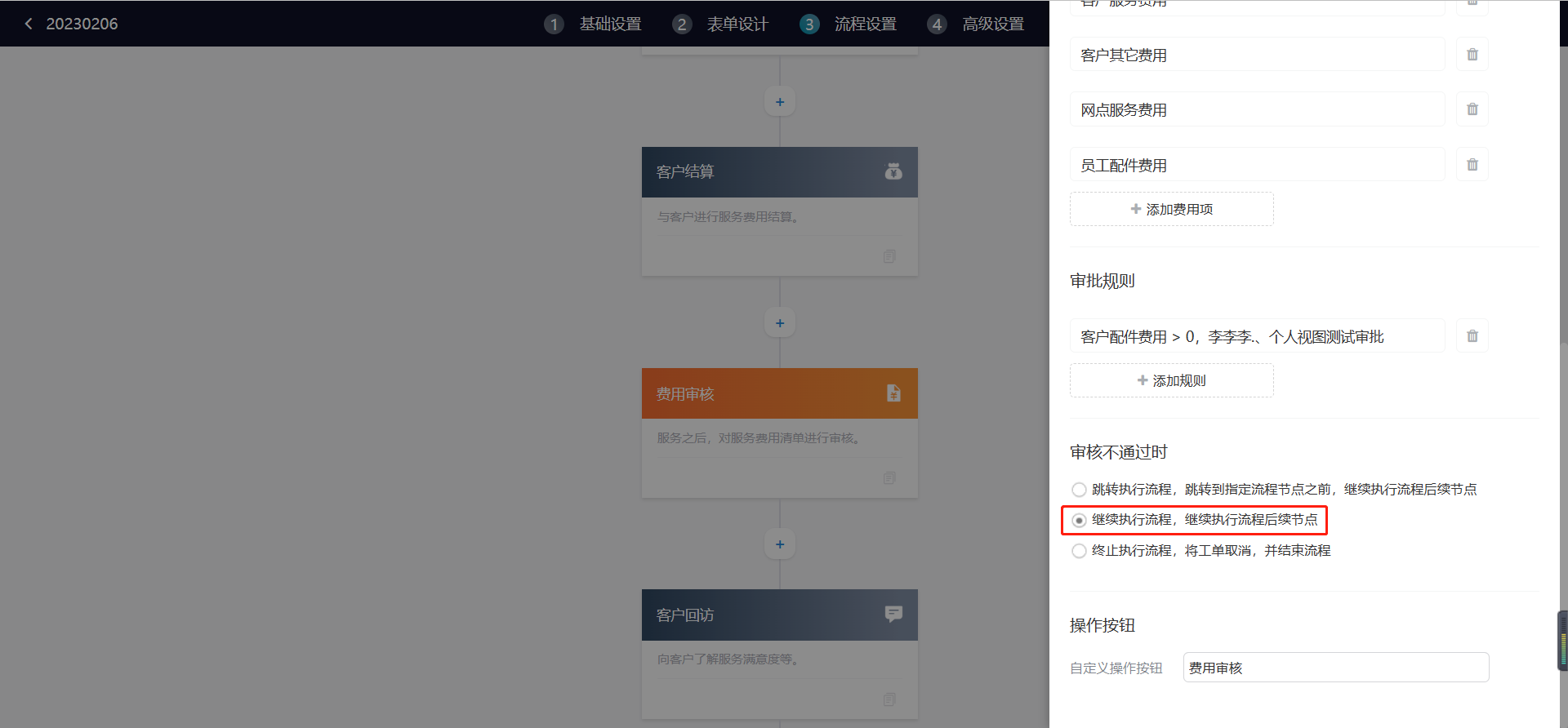
审核结果选择【不通过】,输入“审核意见”,点击【确定】,工单动作变成下一节点动作,处理过程显示审核未通过。
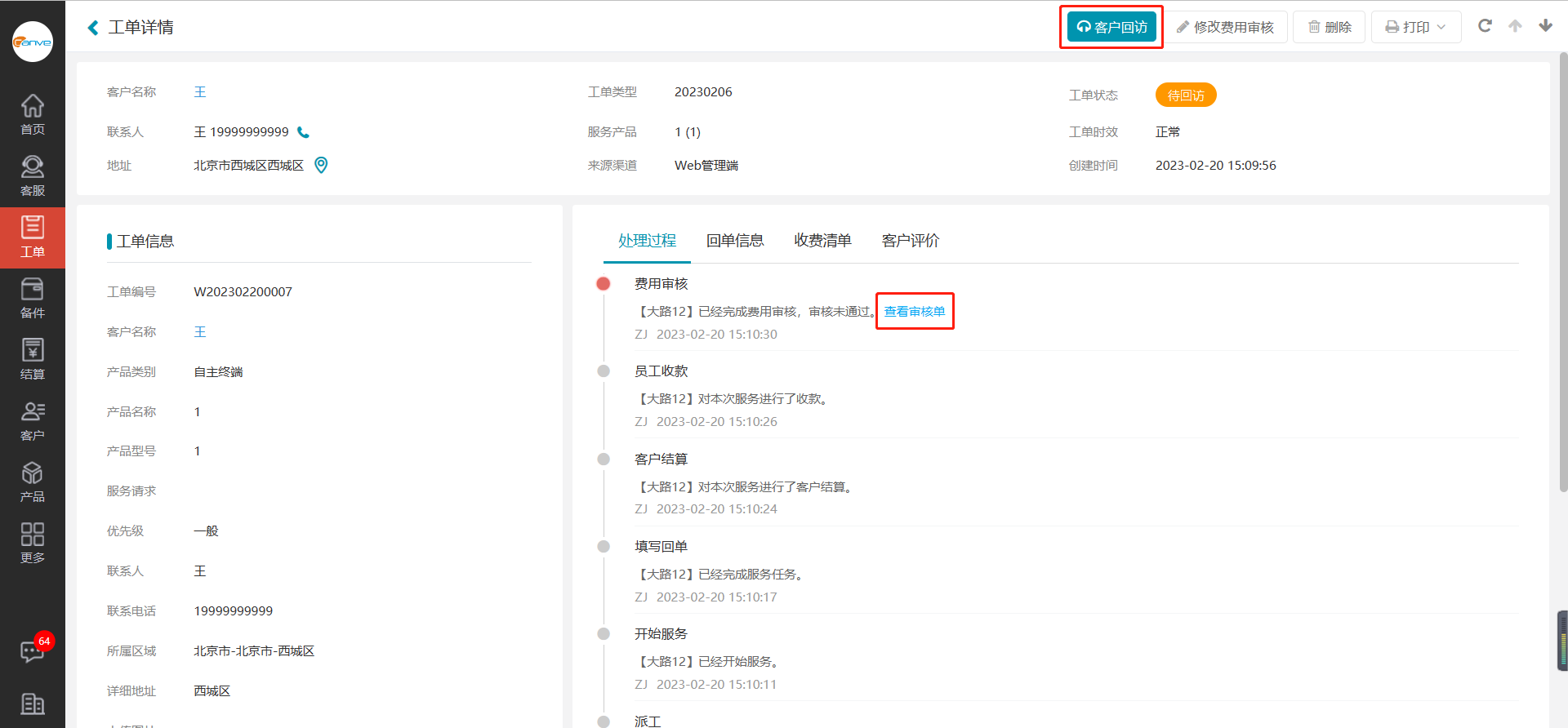
3.终止执行流程,将工单取消,并结束流程。
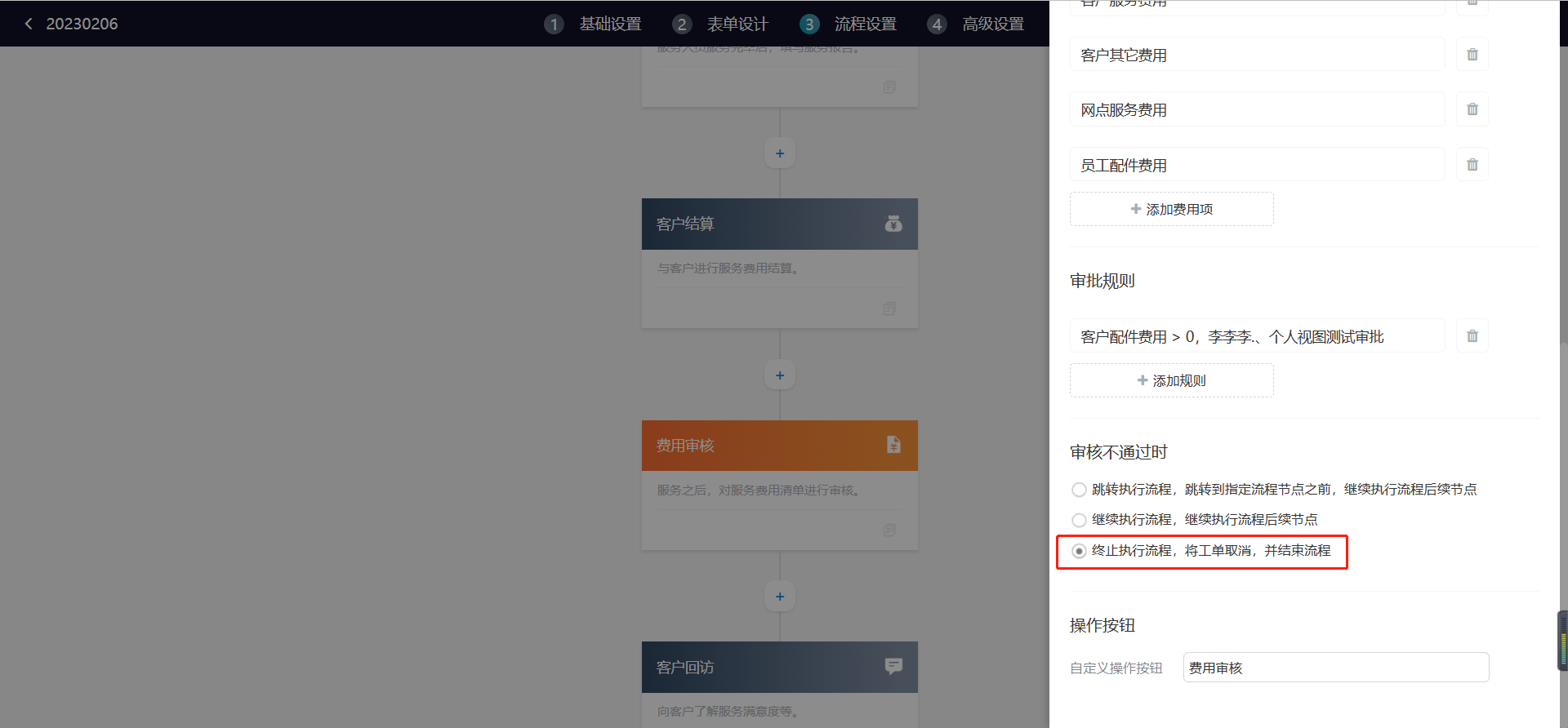
审核结果选择【不通过】,输入“审核意见”,点击【确定】,工单取消,处理过程显示审核未通过,取消原因。